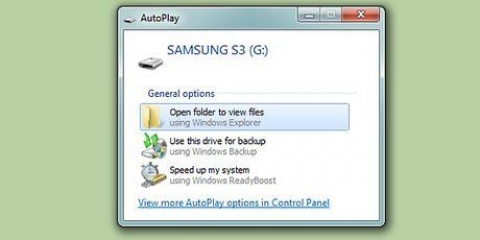I Google Dokumenter klikker du på den runde knappen ved siden av tekstrammen som lyder: `f.eks. 1-5, 8, 11-13`. I tekstfeltet skriver du inn den første siden du vil skrive ut, deretter en bindestrek (-) og deretter den siste siden av dokumentet du vil skrive ut. Hvis du bruker Word for Mac, klikker du på den runde knappen til venstre for "Fra:". Skriv inn den første siden i tekstboksen til høyre for "Fra". Angi siste side i tekstfeltet til høyre for `Til:`.






































Hvis du bruker Mail, klikk "Alle" ved siden av Sider for å åpne en rullegardinmeny, og velg "Single" (eller "Single"). Hvis du bruker Outlook, finn "Sideområde" og velg "Sider".
Hvis du bruker Mail, sjekk ut forhåndsvisningsruten for å bla til siden du vil skrive ut. Hvis du bruker Outlook, klikker du på tekstfeltet til venstre for `Sider` og skriver inn sidetallet du vil skrive ut.




Hvis du bruker Mail, klikk "Alle" ved siden av Sider for å åpne en rullegardinmeny, og velg deretter "Range". Hvis du bruker Outlook, gå til "Sideområde" og velg "Sider".
Hvis du bruker Mail, skriv inn det første sidetallet i tekstfeltet til venstre for "Fra" og det siste sidetallet i tekstfeltet til høyre for "Til". Hvis du bruker Outlook, klikker du på tekstboksen til venstre for "Sider" og skriver inn sidetallet du vil skrive ut. Skriv inn det første sidetallet, etterfulgt av en bindestrek (-), deretter det siste sidetallet. For eksempel: `1-3` eller `4-5`.
Skriv ut deler av en nettside, et dokument eller en e-post
Innhold
I et forsøk på å spare papir og blekk kan du velge å skrive ut bare deler av et dokument, en nettside eller e-post. Vi diskuterer her ulike metoder for å skrive ut deler av et nettsted, dokument eller e-post for Mac-datamaskiner og Windows-brukere. De tilgjengelige utskriftsalternativene avhenger helt av programmet du bruker. Lær hvordan du kan omgå begrensninger ved å konvertere nettsider, dokumenter og e-poster til PDF-filer.
Trinn
Metode1 av 3:Skriv ut deler av dokumenter

1. Prøv å skrive ut valgt tekst og/eller bilder. Dette alternativet er tilgjengelig i Microsoft Word for Mac og Windows. I stedet for å skrive ut et helt Microsoft Word-dokument, velg innholdet eller bildene du vil skrive ut. Du kan bare gjøre ett valg om gangen.

2. Med markøren velger du teksten og/eller bildene du vil skrive ut.

3. Velg "Fil" og deretter "Skriv ut". Mac-brukere kan bruke hurtigtasten ⌘ Kommando+s. I Windows bruker du hurtigtasten Ctrl+s.

4. Velg "Utvalg". Mac-brukere kan bruke "Utvalg" i "Sider"-delen. Windows-brukere kan finne den i `Sideområde`-delen. Forhåndsvisningen på høyre side av dialogboksen skal kun inneholde teksten og/eller bildene du har merket.

5. Klikk på "Skriv ut". Den valgte teksten vil bli skrevet ut.

6. Skriv ut bare gjeldende side. Dette alternativet er tilgjengelig i Microsoft Word for Mac og Windows.

7. Rull til siden du vil skrive ut.

8. Velg "Fil" og deretter "Skriv ut". Mac-brukere kan bruke hurtigtasten ⌘ Kommando+s. I Windows kan du klikke Ctrl+s å trykke.

9. Velg "Gjeldende side". Mac-brukere vil finne alternativet "Gjeldende side" i "Sider"-delen. Windows-brukere i `Sideområde`-delen. Forhåndsvisningen vil bare vise én side.

10. Klikk på "Skriv ut". Den gjeldende siden (og bare din nåværende side) vil bli skrevet ut.

11. Skriv ut fortløpende sider i et dokument. Dette alternativet er tilgjengelig i Microsoft Word og Google Docs for Mac og Windows. Denne utskriftsfunksjonen er nyttig når du vil skrive ut flere påfølgende deler av et dokument.

12. Bla gjennom dokumentet og bestem hvilke sider som skal skrives ut. Sidene trenger ikke være fortløpende.

1. 3. Velg "Fil" og deretter "Skriv ut". Mac-brukere kan bruke hurtigtasten ⌘ Kommando+s. I Windows, trykk Ctrl+s.

14. Hvis du jobber med Microsoft Word, velg `Sideområde` (Mac) eller `Sider` (Windows). Hvis du bruker Google Dokumenter, klikker du på den runde knappen ved siden av tekstboksen som lyder: `f.eks. 1-5, 8, 11-13`.

15. Skriv inn sidetallene du vil skrive ut i tekstfeltet. Skill sider eller sideområder med kommaer -- sett en bindestrek (-) mellom første og siste side i et område.
For eksempel: `1, 3-5, 10, 17-20`, `5, 11-12, 14-16` eller `10, 29`.

16. Klikk på forhåndsvisningen for å sikre at alle sidene du vil skrive ut er inkludert.

17. Velg "Skriv ut". Ditt valg (og bare ditt utvalg) vil nå skrives ut.

18. Endelig er det mulig å skrive ut en serie med påfølgende sider. Dette alternativet er tilgjengelig i Microsoft Word og Google Docs for Mac og Windows. Denne utskriftsfunksjonen er nyttig, spesielt når du ønsker å skrive ut et utvalg av påfølgende sider i et dokument.

19. Bla gjennom dokumentet og bestem hvilken sekvens av påfølgende sider du vil skrive ut.

20. Velg "Fil" og deretter "Skriv ut". Mac-brukere kan bruke hurtigtasten ⌘ Kommando+s. I Windows, trykk Ctrl+s.

21. Hvis du bruker Word for Windows, velg "Sider".

22. Klikk gjennom forhåndsvisningene for å sikre at alle sidene du vil skrive ut er inkludert.

23. Velg "Skriv ut". Sidevalget ditt vil bli skrevet ut.
Metode 2 av 3: Skriv ut deling av nettsider i Chrome, Safari, Firefox og IE

1. Skriv ut et bestemt sett med nettsider i Chrome, Safari eller Firefox. I stedet for å skrive ut et helt dokument, PDF eller nettside, tilbyr Firefox, Safari og Chrome muligheten til å lage en liste over sider som kan skrives ut.

2. Velg "Fil" og deretter "Skriv ut". Mac-brukere kan bruke hurtigtasten ⌘ Kommando+s. I Windows, trykk Ctrl+s.

3. Velg "Rekkevidde" eller "Sider".

4. Angi ønsket sideområde. Plasser en bindestrek (-) mellom første og siste side av en rekke individuelle sider. Skill sideområder med kommaer.

5. Klikk gjennom forhåndsvisningen for å sikre at alle sidene er der.

6. Klikk på "Skriv ut". Sideområdet skrives nå ut.

7. Skriv ut en enkelt side med Safari. Safari har muligheten til å skrive ut en enkelt side.

8. Velg "Fil" og deretter "Skriv ut". Mac-brukere kan bruke hurtigtasten ⌘ Kommando+s. I Windows, trykk Ctrl+s.

9. Velg en enkelt side under `Side`.

10. Skriv inn sidetallet du vil skrive ut eller bla gjennom sidene ved å bruke knappene under forhåndsvisningen.

11. Klikk på "Skriv ut". Siden vil nå skrives ut.

12. Skriv ut valgt tekst med Internet Explorer. Windows-brukere kan skrive ut segmenter av en nettside ved å velge innholdet de vil skrive ut.

1. 3. Klikk på "Fil" og deretter "Skriv ut" eller bruk hurtigtastenCtrl+s.

14. I dialogboksen velger du "Utvalg" og klikker deretter på "Skriv ut".

15. Skriv ut et valgt bilde med Internet Explorer. I Windows er det også mulig å skrive ut ett enkelt bilde av en nettside.

16. Høyreklikk på bildet du vil skrive ut.

17. Velg "Skriv ut" fra hurtigmenyen.

18. Trykk "Skriv ut" i dialogboksen. Den valgte teksten vil nå bli skrevet ut.
Metode 3 av 3: Skriv ut deler av e-poster

1. Skriv ut en melding med Gmail. I stedet for å skrive ut en hel e-postsamtale, lar Gmail (så vel som de fleste andre e-postprogrammer) deg skrive ut en enkelt melding.

2. Gå til Gmail-innboksen din.

3. Klikk på en e-postsamtale med meldingen du vil skrive ut.

4. Rull gjennom samtalen for å finne meldingen du vil skrive ut.

5. Klikk på Mer-ikonet øverst i meldingen. Dette ikonet (en pil ned) er plassert ved siden av svarknappen.

6. Velg "Skriv ut" fra rullegardinmenyen. En utskriftsskjerm vises.

7. Klikk på "Skriv ut". Den valgte e-posten skrives ut.

8. Eksporter en Google Doc-fil for å skrive ut til Microsoft Word. Hvis du vil ha tilgang til flere utskriftsalternativer enn Google Docs tilbyr, kan du laste en Google Doc-fil inn i en annen tekstbehandler.

9. Velg Fil`. Mobilbrukere klikker på Mer-ikonet (tre prikker i en vertikal rad).

10. Hold markøren over "Last ned som" for å se nedlastingsalternativene. Mobilbrukere klikker "Del og eksporter".

11. Velg "Microsoft Word (.docx)`. En dialogboks vises. Mobilbrukere klikker "Lagre som Word".

12. Gi filen nytt navn og velg en plassering for å lagre filen hvis ønskelig.

1. 3. Klikk på "Lagre". Filen blir som .docx som skal lastes ned.

14. Klikk på den nedlastede filen for å åpne den.

15. Bruk alternativene som er tilgjengelige i Microsoft Word for å skrive ut et dokument.

16. Skriv ut en enkelt side av en e-post med Apple Mail eller Windows Outlook.

17. Åpne e-posten du vil skrive ut.

18. Velg "Fil" og deretter "Skriv ut". Mac-brukere kan bruke hurtigtasten ⌘ Kommando+s. I Windows, trykk Ctrl+s.

19. Velg `Single` (eller `Single`) (Mail) eller `Pages` (Outlook).

20. Velg siden du vil skrive ut.

21. Klikk på Skriv ut. Den valgte siden skrives ut.

22. Skriv ut en rekke sider fra en e-post med Apple Mail eller Windows Outlook.

23. Åpne e-posten du vil skrive ut.

24. Velg "Fil" og deretter "Skriv ut". Mac-brukere kan bruke hurtigtasten ⌘ Kommando+s. I Windows, trykk Ctrl+s.

25. Velg "Rekkevidde" (Mail) eller "Sider" (Outlook).

26. Skriv inn sideområdet du vil skrive ut.

27. Klikk på Skriv ut. Sideområdet skrives ut.
Tips
Hvis det ikke er viktig for deg å beholde formateringen, kopier og lim inn delen du vil skrive ut i et Word-dokument.
Artikler om emnet "Skriv ut deler av en nettside, et dokument eller en e-post"
Оцените, пожалуйста статью
Lignende
Populær